Windows Phone 8:SkyDriveへの写真とビデオのアップロード
マイクロソフトは最近、Windows Phone 8ユーザーにギフトを贈りました20GBのSkyDriveスペースが1年間無料。これは、エントリーレベルのLumia 520でもNokiaのLumia 1520でも、すべてのWindows Phoneユーザーにとって素晴らしい贈り物です。写真、ビデオ、重要なドキュメントなどを保存するためのスペースが追加されました。さらに、インターネットに接続しているどのデバイスからでも共有およびアクセスすることができます。
写真やビデオをどのように確認しますか余分なスペースがあれば、自動的にSkyDriveにアップロードされますか? Windows Phone 8では、撮影後に自動的にSkyDriveに送信するか、手動で送信することができます。
写真とビデオを自動的にSkyDriveに保存する
まず、簡単な「設定して忘れる」アプローチを見てみましょう。一度設定すると、写真とビデオが自動的にSkyDriveにアップロードされます。
写真アプリを起動し、その他の「…」アイコンをタップして、「設定」を選択します。ここでは、アプリをタップして、他の写真およびビデオアプリを自動アップロードに設定することもできます

次に、[自動アップロード]で[SkyDrive]を選択します。次に、[写真]または[動画]で、アップロードする品質の種類を選択します。動画/写真の品質を選択する際に注意すべき点がいくつかあります。
- 最高品質 10メガピクセルの写真をアップロードするか、より小さく、Wi-Fiに接続している場合にのみ機能します。携帯電話から大きな写真を取得したい場合は、PCに接続して、ファイルエクスプローラーまたはOS XのWindows Phoneアプリを使用する必要があります。
- 良品質 を使用して写真とビデオをSkyDriveにアップロードします携帯電話のデータプランまたはWiFi(ホットスポットに接続している場合)ですが、データの上限がある場合、コンテンツのアップロードは帯域幅の使用量にカウントされます。
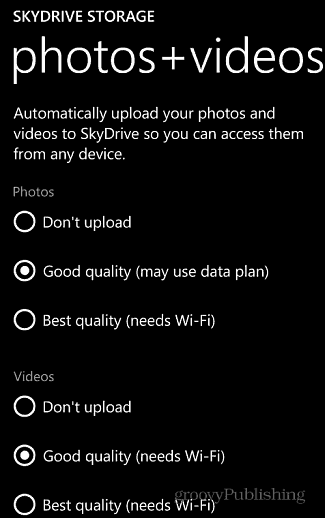
写真とビデオをSkyDriveに手動でアップロードする
さて、私たち全員が、SkyDriveアカウントに移動するすべてのことをスナップショットで撮るわけではありません。その場合は、SkyDrive設定の[写真とビデオ]セクションで、[ 「アップロードしない」 ビデオと写真の両方。
写真またはビデオを手動でアップロードするには、フォトハブを開き、[カメラロール]をタップします。 SkyDriveにアップロードするアイテムをタップします。
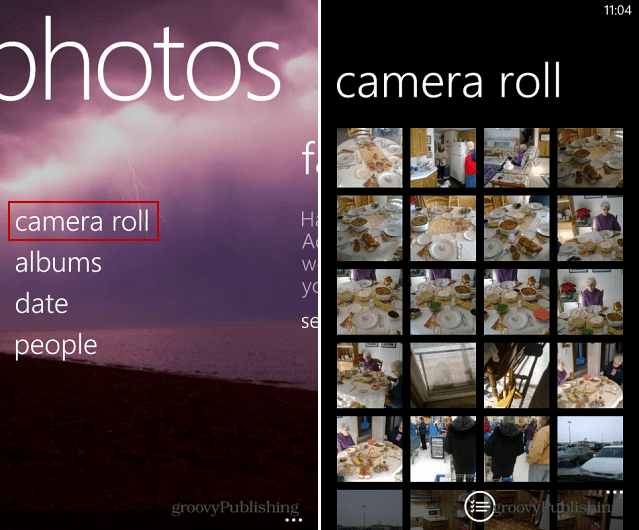
選択した写真が表示されます。[その他]ボタンをタップし、[SkyDriveに保存]をタップします。次に、写真にキャプションを入力し、必要に応じて人物にタグを付けるオプションが表示されます。
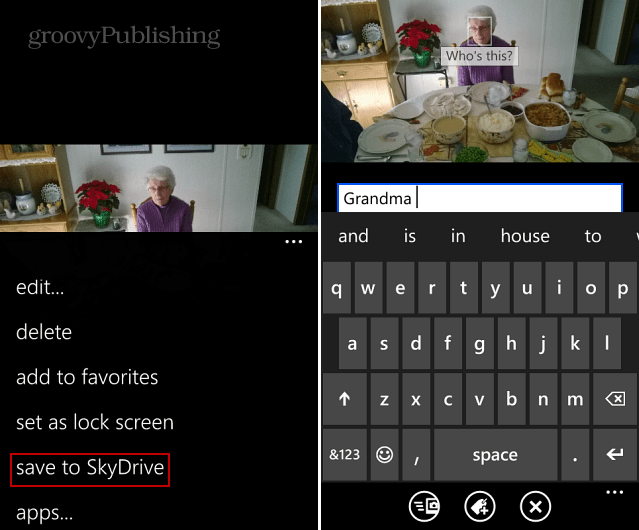
複数の写真を一度にアップロードすることもできますWindows Phoneから。カメラロールのサムネイルビューで、画面の下部にある[選択]ボタンをタップします。これにより、すべてのサムネイルが強調表示されます。次に、SkyDriveに配置するものをタップします。選択した写真に小さなチェックマークが表示されます。どうやら、一度に選択できるビデオは1つだけです。それらを個々の写真のようにSkyDriveに送信できます。動画のキャプションを入力するオプションもあります。
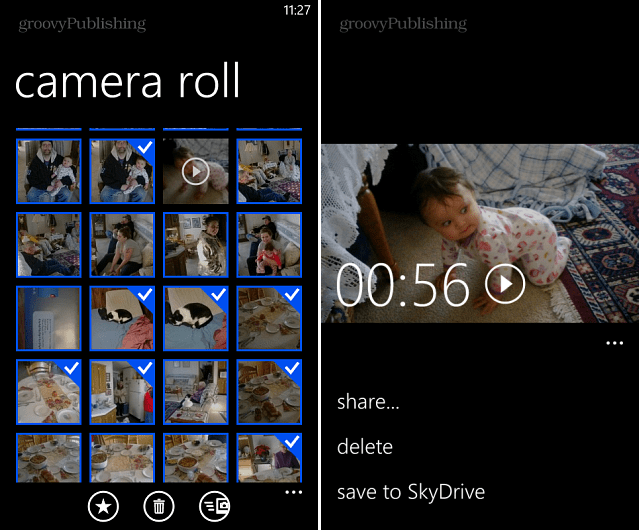
![Apple iOS向けWindows Live SkyDrive [初見]](/images/reviews/windows-live-skydrive-for-apple-ios-first-look.png)









コメントを残す